文章详情页
visio2010怎么调节连接线连接文本的位置?
浏览:130日期:2023-11-02 18:01:38
visio2010怎么调节连接线连接文本的位置?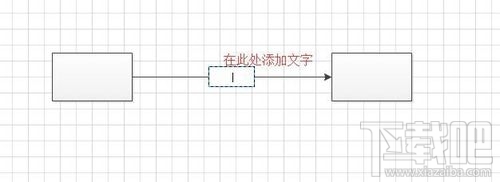

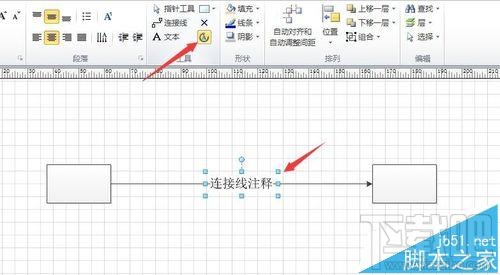
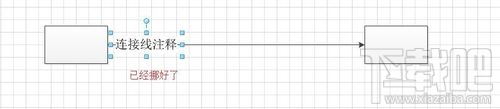
1、首先双击两个图形间的连接线,添加需要的文字
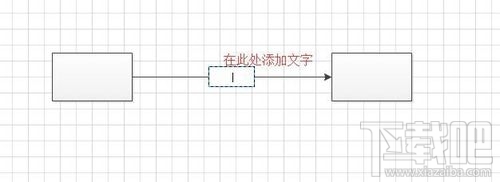
2、首先点击菜单栏上部的指针工具,然后选中连接线。

3、然后点击如图所示的文本块按钮,或者同时按Shift+Ctrl+4,这时,注释文字会被八个蓝色的小方块包围起来。
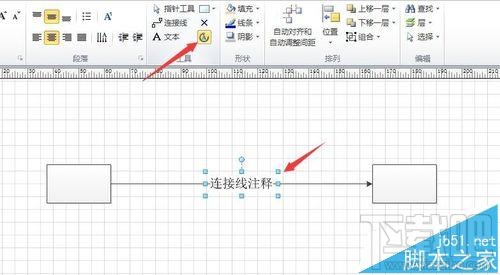
4、把鼠标移到文字上方,箭头上会多一个十字,按下鼠标左键同时拖动文字,就可以把注释文字移动到任何想要的位置了。
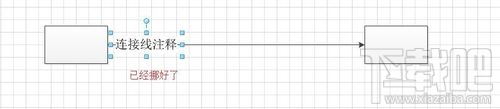
注意事项:
第4步时,不要按着鼠标,把它移到文字上方。而是要移到文字上方之后再按鼠标左键。
相关文章:
排行榜

 网公网安备
网公网安备